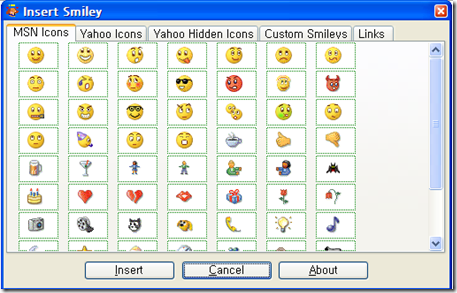Window Live Writer Plug-in
Window Live Writer Plug-in을 이용하면 보다 멋진 글을 쓸 수 있다.
 Windows Live Writer Plug-in 사이트
Windows Live Writer Plug-in 사이트
http://gallery.live.com/results.aspx?bt=9&pl=8&ds=1&la={}&tier=0&st=3&p=1&c=0
 쓸만한 플러그인
쓸만한 플러그인
- 폴라로이드 플러그인
http://gallery.live.com/liveItemDetail.aspx?li=6a125986-6550-4ce9-9c71-9a0fbbc3443f&bt=9&pl=8
- 스마일 플러그인
http://blogs.msdn.com/rahulso/archive/2007/08/21/smileys-plug-in-for-windows-live-writer.aspx
- Bullet Plug-in
http://gallery.live.com/liveItemDetail.aspx?li=a7613ad9-6054-4211-a5b6-b08e86242247&bt=9&pl=8
'컴퓨터 이야기 > 소프트웨어' 카테고리의 다른 글
| Window live writer v2009 정식 버전이 나왔다. (0) | 2008.12.19 |
|---|---|
| 구글 크롬 정식 버전이 나왔다 (Google Chrome Released) (0) | 2008.12.13 |
| Window Live Writer의 맞춤법 기능 (0) | 2008.12.09 |
| Autoruns로 시작 프로그램을 관리하자 (0) | 2008.12.09 |
| 빠른고 기능 좋은 PDF 뷰어 PDF-XChange (0) | 2008.11.14 |
Window Live Writer의 맞춤법 기능
블로그에 글을 쓰면서 신경이 쓰이는 것 중 하나가 맞춤법이다.
또 맞춤법도 맞춤법이거니와 띄어쓰기 또한 여간 힘든게 아니다.
맞춤법이 틀리면 MS 워드에서는 빨간줄로 나오곤 해서 바로 알아차리고 수정했는데 블로그에 글을 올리면서 맞춤법이 틀리는 경우도 많고 오타도 많아 다시 글을 수정하는 경우가 꽤많이 있다.
그런데 Window Live Writer에 한글 맞춤법 기능이 있다는것을 오늘에서야 알았다.
맞춤법 기능을 활성화 시키는 방법은 다음과 같다.
1. 도구 메뉴에서 옵션을 선택 한다.
2. 맞춤법 검사를 선택 한다.
3. 일반 옵션에서 사전 언어를 한국어로 선택 한다.
But…
한글 맞춤법을 선택 하면 아래와 같이 문제가 계속 생긴다.
여기서 계속 에러를 무시하면 라이브 라이터를 쓸수 없다.
할 수 없이 영문을 깔았다가 한글 라이브 라이터를 설치하니 정상으로 돌아 올 수 있었다.
그래서 이번에는 문제가 발생하면 바로 사전언어를 영어로 선택하고 빠져 나와 프로그램 다운을 막고 있다.
무슨 문제 인지….
'컴퓨터 이야기 > 소프트웨어' 카테고리의 다른 글
| 구글 크롬 정식 버전이 나왔다 (Google Chrome Released) (0) | 2008.12.13 |
|---|---|
| Window Live Writer Plug-in (0) | 2008.12.09 |
| Autoruns로 시작 프로그램을 관리하자 (0) | 2008.12.09 |
| 빠른고 기능 좋은 PDF 뷰어 PDF-XChange (0) | 2008.11.14 |
| 구글 크롬에서 플래시 플레이어가 설치 되지 않을때 (0) | 2008.10.17 |
Autoruns로 시작 프로그램을 관리하자
시작 프로그램에 문제가 있는것 같아 인터넷을 검색 해보니 멋진 프로그램이 있다.
Autoruns
http://technet.microsoft.com/en-us/sysinternals/bb963902.aspx
시작 프로그램을 관리 해주는 프로그램이 많이 있는데 그중에서 Microsoft에서 다운 받을 수 있고 엄청나게 많은 시작 프로그램의 List를 보여 준다.
게다가 실행 파일 하나로 구성 되어 있다.
<실행 파일 하나로 구성됨>
'컴퓨터 이야기 > 소프트웨어' 카테고리의 다른 글
| Window Live Writer Plug-in (0) | 2008.12.09 |
|---|---|
| Window Live Writer의 맞춤법 기능 (0) | 2008.12.09 |
| 빠른고 기능 좋은 PDF 뷰어 PDF-XChange (0) | 2008.11.14 |
| 구글 크롬에서 플래시 플레이어가 설치 되지 않을때 (0) | 2008.10.17 |
| 구글 크롬 웹브라우저를 사용해보자 (0) | 2008.10.17 |
빠른고 기능 좋은 PDF 뷰어 PDF-XChange
PDF 뷰어를 이것 저것 써봤지만 별로 만족을 못느끼고 있었다.
지금까지 쓰고 있는 제일 마음에 드는 PDF 뷰어는 PDF-XChange이다.
속도도 빠르고 각종 툴이 있어서 PDF 문서에 추가 정보나 도형을 그려 넣을 수도 있는 만족해서 쓰고 있는 툴이다.
<PDF X-Change>
마음에 드는 기능중 하나는 왼쪽 하단의 옵션이라고 표시 되어 있는 부분의 기능인데 Show/Hide All Bars라는 메뉴를 선택 하면 때로는 군더더기 같은 툴바 또는 메뉴를 없앨 수 있다.
또 PDF 문서에 코멘트를 달거나 각종 그림이나 도형을 그려 넣을 수 있는 툴들을 제공 하고 있다.
Preferences에서는 여러가지 선택 사항을 조절 할 수 있는 기능을 제공 하는데 특히, Performace에 관한 기능을 다양하게 제공 하고 있어 유저의 입맛에 맛게 속도와 관련된 설정을 조정 할 수 있다.
관련 홈페이지 링크는….
'컴퓨터 이야기 > 소프트웨어' 카테고리의 다른 글
| Window Live Writer의 맞춤법 기능 (0) | 2008.12.09 |
|---|---|
| Autoruns로 시작 프로그램을 관리하자 (0) | 2008.12.09 |
| 구글 크롬에서 플래시 플레이어가 설치 되지 않을때 (0) | 2008.10.17 |
| 구글 크롬 웹브라우저를 사용해보자 (0) | 2008.10.17 |
| 이영희 구글 테마 (0) | 2008.10.09 |
구글 크롬에서 플래시 플레이어가 설치 되지 않을때
구글 크롬을 설치하고 웹사이트에 접속 했는데 플래시 플레이어가 설치 되지 않고 또 설치도 실패 한다.
짜증 웹을 뒤적 거려 하라는 데로 해도 되지도 않고……
이럴때 ~~~ 삽질을 하는 거다….
삽질 결론으로 아주 쉬운 방법이 있었다.
1. Google Chrome을 실행 한다.
다음 주소를 복사해서 크롬의 주소창에 써넣고 엔터…
http://get.adobe.com/kr/shockwave/
2. 그러면 익스플로러가 아닌 파이어 폭스나 기타 브라우저냐고 확인 화면이 나온다.
동의 및 설치를 누른다.
3. 크롬 하단에 Save를 클릭 하면 Download를 시작 한다.
4. 왼쪽 아래 Shockwave_Installer… 를 클릭하여 실행한다.
5. 구글툴바를 설치 하겠느냐고 물어 본다.
(설치 하고 싶으면 다음, 아니면 구글 툴바 포함 Check를 해제하고 다음을 누른다.
6. 설치 했다고 축하한다고 나온다.
이제는 크롬에서 플래시 화면을 볼수 있다…
'컴퓨터 이야기 > 소프트웨어' 카테고리의 다른 글
| Autoruns로 시작 프로그램을 관리하자 (0) | 2008.12.09 |
|---|---|
| 빠른고 기능 좋은 PDF 뷰어 PDF-XChange (0) | 2008.11.14 |
| 구글 크롬 웹브라우저를 사용해보자 (0) | 2008.10.17 |
| 이영희 구글 테마 (0) | 2008.10.09 |
| 포토스케이프 (Photoscape) (0) | 2008.10.05 |
구글 크롬 웹브라우저를 사용해보자
구글 크롬은 Active-x 문제 때문에 은행등에서 사용하기가 거의 불가능 해서 익스플로러와 함께 쓸수 밖에 없다.
그래서 조금 사용하다가 다시 익스플로러만 거의 사용하지만 최근 업데이트(Release Notes 0.3.154.3)가 되었다는 소식에 해서 다시 설치를 해본다.
어떤 업데이트가 있었는지는 다음 사이트를 방문 해 보면 알 수 있다.
http://dev.chromium.org/getting-involved/dev-channel/release-notes
다운로드는 아래 링크에서 하고 그림에서 사진 부분을 클릭 하면 Download 할 수 있다.
설치를 해보자 !!!
Google Chrome 0.3.154.3 Beta: Free Download
http://www.softpedia.com/progDownload/Google-Chrome-Download-108166.html
클릭 하면 바로 다운 로드 할 수 있다. 보안 경고 창이 나오면 실행을 클릭 한다.
설치 할 것인지 물어 본다.
크롬을 기본 브라우저로 사용 할 것인지에 대해서 물어 보는데 일단 Check를 해제 한다.
왜냐 하면 아직 국내 웹에서는 익스플로러 만큼 호환이 왁벽하지 않기 때문이다.
국내 웹이 웹표준을 준수하지 않은 Active-x등으로 도배를 해서 벌어지는 문제라고 한다.
은행등에 접속하면 설치하는 Active-x가 왜 그렇게 많은지,,,,
Google 크롬 시작을 클릭 하면 기존의 익스플로러 설정을 가져 온다.
이제 구글 크롬을 사용 할 수 있다.
'컴퓨터 이야기 > 소프트웨어' 카테고리의 다른 글
| 빠른고 기능 좋은 PDF 뷰어 PDF-XChange (0) | 2008.11.14 |
|---|---|
| 구글 크롬에서 플래시 플레이어가 설치 되지 않을때 (0) | 2008.10.17 |
| 이영희 구글 테마 (0) | 2008.10.09 |
| 포토스케이프 (Photoscape) (0) | 2008.10.05 |
| Notebook 배터리 관리 Program (0) | 2008.10.02 |